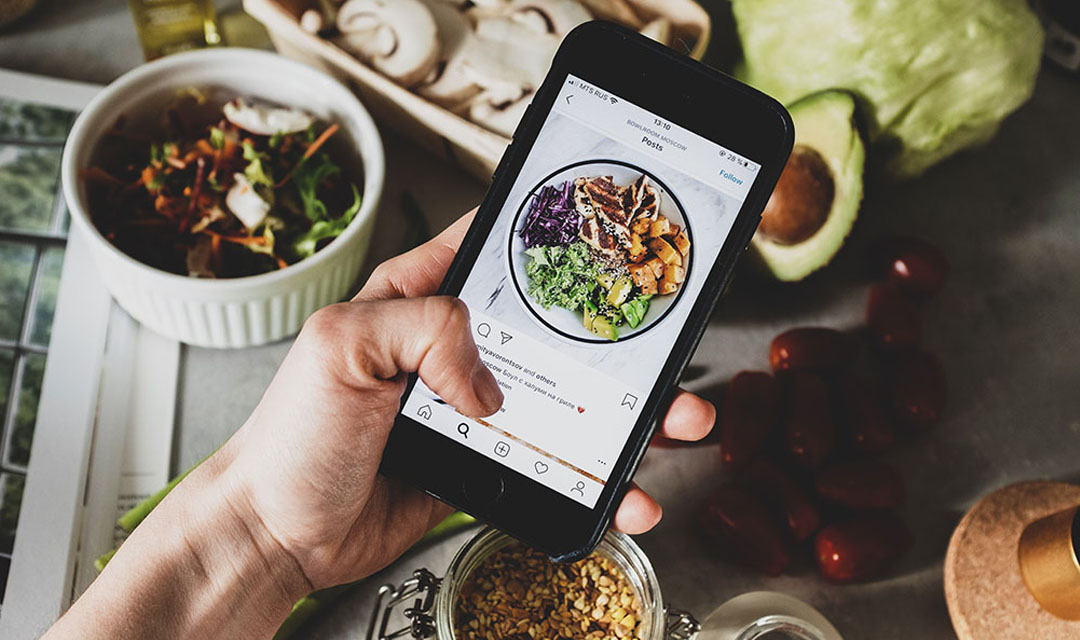آموزش نصب ExpressVPN
ExpressVPN یکی از برترین سرویسهای VPN در جهان است که به دلیل سرعت بالا، امنیت فوقالعاده، و دسترسی گسترده به سرورها، انتخاب اول بسیاری از کاربران است. این VPN به کاربران امکان میدهد تا به محتوای محدودشده جغرافیایی دسترسی پیدا کنند، حریم خصوصی آنلاین خود را حفظ کنند و ارتباطات اینترنتی خود را رمزگذاری کنند. در این مقاله، آموزش کامل نصب ExpressVPN بر روی ویندوز، مک، اندروید، iOS و دیگر دستگاهها را ارائه خواهیم داد.
1. ExpressVPN چیست و چه مزایایی دارد؟
ExpressVPN یک سرویس VPN معتبر است که امکان دسترسی ایمن به اینترنت را فراهم میکند. با استفاده از این سرویس، کاربران میتوانند از موارد زیر بهرهمند شوند:
مزایای ExpressVPN
- سرعت بالا: برای استریم، دانلود و بازی آنلاین ایدهآل است.
- رمزگذاری قوی: از استاندارد AES-256 برای امنیت استفاده میکند.
- شبکه گسترده سرورها: با بیش از 3000 سرور در 94 کشور، امکان دسترسی به محتواهای محدودشده جغرافیایی را فراهم میکند.
- سازگاری با دستگاههای مختلف: از ویندوز، مک، اندروید، iOS تا روترها و تلویزیونهای هوشمند پشتیبانی میکند.
- پشتیبانی 24/7: تیم پشتیبانی همیشه آماده پاسخگویی است.

2. پیشنیازهای نصب ExpressVPN
برای نصب و استفاده از ExpressVPN بهصورت روان و بیدردسر، لازم است پیش از شروع فرآیند نصب، چند پیشنیاز ضروری را فراهم کنید. این پیشنیازها تضمین میکنند که برنامه بهدرستی کار کند و تجربهای بدون مشکل داشته باشید.
1. اشتراک فعال ExpressVPN
- ابتدا باید در وبسایت رسمی ExpressVPN (expressvpn.com) یک حساب کاربری ایجاد کنید.
- پس از ثبتنام، یکی از پلنهای اشتراک (ماهیانه، ششماهه یا سالیانه) را خریداری کنید.
- پس از خرید، یک ایمیل تأیید حاوی کد فعالسازی و لینکهای لازم برای دانلود به شما ارسال میشود.
- نکته: اطلاعات حساب کاربری و کد فعالسازی را ذخیره کنید زیرا در مراحل نصب به آنها نیاز خواهید داشت.
2. اتصال به اینترنت
- برای دانلود نرمافزار ExpressVPN و فعالسازی حساب کاربری، باید به یک اتصال اینترنت پایدار دسترسی داشته باشید.
- سرعت اینترنت: هرچند برای دانلود و نصب سرعت بسیار بالا لازم نیست، اما برای استفاده از VPN (بهویژه استریم یا دانلود فایلهای حجیم) اتصال پرسرعت توصیه میشود.
3. فضای کافی روی دستگاه
- اطمینان حاصل کنید که دستگاه شما فضای ذخیرهسازی کافی برای نصب ExpressVPN دارد.
- حجم مورد نیاز: نرمافزار ExpressVPN معمولاً بین 100 تا 200 مگابایت فضا نیاز دارد، اما برای اجرای بهینه برنامه بهتر است حداقل 500 مگابایت فضای خالی داشته باشید.
- سیستمعاملهای پشتیبانیشده:
- ویندوز: نسخههای 7، 8، 10 و 11.
- مک: macOS 10.15 یا بالاتر.
- اندروید: نسخه 5.0 (Lollipop) یا بالاتر.
- iOS: نسخه 12.0 یا بالاتر.
4. دستگاه سازگار
ExpressVPN از طیف گستردهای از دستگاهها پشتیبانی میکند. بررسی کنید که دستگاه شما با این سرویس سازگار باشد.
- رایانهها: ویندوز، مک، لینوکس.
- دستگاههای موبایل: اندروید و iOS.
- روترها: مدلهای منتخب روتر.
- تلویزیونهای هوشمند و کنسولهای بازی: Amazon Fire TV، Apple TV، PlayStation، Xbox و غیره.
5. مجوزهای لازم برای نصب
- ممکن است نیاز باشد که مجوزهای مربوط به نصب نرمافزار را روی دستگاه خود فعال کنید.
- ویندوز: دسترسی Administrator برای نصب نرمافزار مورد نیاز است.
- اندروید: اجازه نصب از Google Play یا منابع ناشناخته (در صورت دانلود مستقیم از وبسایت ExpressVPN).
3. مراحل نصب ExpressVPN
نصب ExpressVPN روی ویندوز
- دانلود نرمافزار:
- اجرای فایل نصبی:
- فایل دانلودشده را باز کنید و دستورالعملهای نصب را دنبال کنید.
- ورود به حساب کاربری:
- پس از نصب، نرمافزار را باز کرده و کد فعالسازی که در ایمیل شما ارسال شده است را وارد کنید.
- اتصال به سرور:
- روی دکمه Connect کلیک کنید یا سرور مورد نظر خود را از لیست انتخاب کنید.
نصب ExpressVPN روی مک
- دانلود نرمافزار:
- به وبسایت ExpressVPN مراجعه کرده و نسخه مک را دانلود کنید.
- نصب نرمافزار:
- فایل DMG را باز کنید و برنامه را به پوشه Applications منتقل کنید.
- ورود به حساب کاربری:
- کد فعالسازی خود را وارد کنید.
- اتصال به سرور:
- سرور دلخواه خود را انتخاب کرده و VPN را فعال کنید.
نصب ExpressVPN روی اندروید
- دریافت از Google Play Store:
- “ExpressVPN” را در Google Play جستجو کنید و برنامه را نصب کنید.
- ورود به حساب:
- برنامه را باز کرده و وارد حساب کاربری شوید.
- انتخاب سرور:
- روی دکمه Connect بزنید یا یک سرور خاص را انتخاب کنید.
نصب ExpressVPN روی iOS (آیفون و آیپد)
- دانلود از App Store:
- وارد App Store شوید و “ExpressVPN” را جستجو کنید.
- ورود به حساب کاربری:
- اطلاعات کاربری یا کد فعالسازی را وارد کنید.
- اتصال به سرور:
- دکمه Connect را بزنید تا اتصال برقرار شود.
نصب ExpressVPN روی روتر
ExpressVPN امکان نصب روی روتر را نیز فراهم میکند تا همه دستگاههای متصل به روتر از VPN استفاده کنند.
- دسترسی به تنظیمات روتر:
- وارد پنل مدیریت روتر شوید.
- دانلود فایل تنظیمات:
- از وبسایت ExpressVPN فایل تنظیمات مخصوص روتر خود را دانلود کنید.
- پیکربندی:
- فایل تنظیمات را روی روتر آپلود کنید و دستورالعملهای وبسایت را دنبال کنید.
4. راهاندازی و استفاده از ExpressVPN
انتخاب پروتکل اتصال
ExpressVPN به شما امکان میدهد بین پروتکلهای مختلف یکی را انتخاب کنید:
- Lightway: سریعترین و امنترین پروتکل ExpressVPN.
- OpenVPN: مناسب برای کاربرانی که امنیت بالا نیاز دارند.
- IKEv2: برای تغییر مداوم شبکه مناسب است.
چگونه پروتکل را تغییر دهید؟
- وارد تنظیمات برنامه شوید.
- بخش Protocol را پیدا کنید و پروتکل دلخواه خود را انتخاب کنید.
ویژگیهای کاربردی
- Network Lock (Kill Switch): در صورت قطع اتصال VPN، از افشای اطلاعات جلوگیری میکند.
- Split Tunneling: امکان انتخاب برنامههایی که باید از VPN استفاده کنند.
- Speed Test: برای انتخاب سریعترین سرور موجود.

5. نکات کاربردی برای استفاده ایمن و بهینه
- بروزرسانی برنامه:
- اطمینان حاصل کنید که برنامه همیشه بهروز است.
- اتصال خودکار:
- گزینه Auto-connect را برای اطمینان از حفاظت دائمی فعال کنید.
- انتخاب سرور مناسب:
- برای استریم، از سرورهای بهینهشده استفاده کنید.
- پشتیبانی 24/7:
- در صورت بروز مشکل، با تیم پشتیبانی ExpressVPN ارتباط بگیرید.
6. نتیجهگیری
ExpressVPN یکی از بهترین ابزارهای موجود برای حفاظت از حریم خصوصی و دسترسی به اینترنت بدون محدودیت است. با راهنمایی ارائهشده در این مقاله، میتوانید به راحتی این VPN قدرتمند را روی دستگاههای مختلف نصب و راهاندازی کنید. استفاده از ExpressVPN، امنیت و آزادی بیشتری در اینترنت به شما میدهد و تجربه آنلاین شما را بهبود میبخشد.